スナップの切り替え方法(特殊定規)
定規の有効範囲に複数の特殊定規がある場合は、スナップできる特殊定規は1つだけです。下記の手順でスナップ先の定規を選択する必要があります。
|
|
·[特殊定規]が緑色に表示されている場合は、描画はスナップされません。緑色の定規にスナップさせたい場合は、下記の手順でスナップ先の定規を切り替える必要があります。 ·[特殊定規]以外の定規は、スナップの切り替えは必要ありません。 |
1[表示]メニューを開き、[特殊定規にスナップ]にチェックマークが付いているか確認します。
チェックマークが付いていない場合は、[特殊定規にスナップ]を選択します。
2[ツール]パレットで[操作]ツールを選択します。[サブツール]パレットから[オブジェクト]サブツールを選択します。
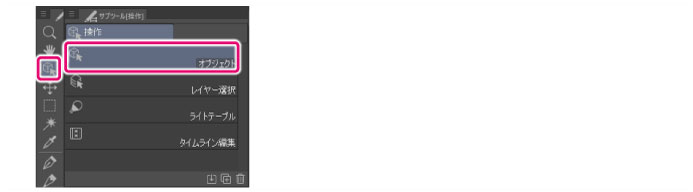
3スナップ先に設定したい定規をクリックします。
4スナップの切り替えをクリックします。
定規の色が緑色から紫色に変わると、スナップ先に設定されます。
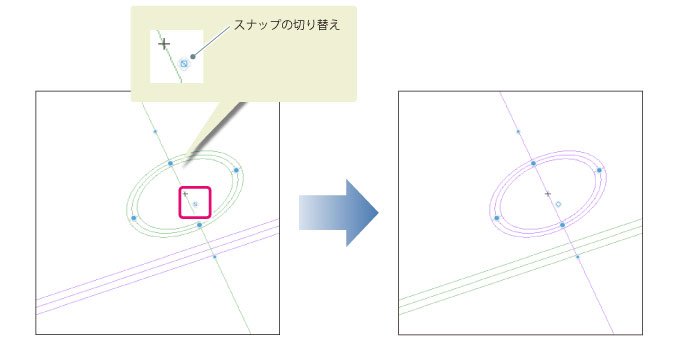
|
|
·[ツールプロパティ]パレットの[スナップ]でも、スナップを切り替えられます。 ·『表示』メニュー→『スナップする特殊定規の切り替え【PRO/EX】』でも、スナップを切り替えられます。 ·選択するレイヤーを切り替えたときなどに、複数の特殊定規が紫色で表示されることがあります。その場合は、スナップしたい定規を選択し、[スナップの切り替え]をクリックしてください。 |









